文档底部颜色如何去除 去除Word文档底部文字颜色
更新时间:2023-08-28 17:39:31作者:xiaoliu
文档底部颜色如何去除,在编辑Word文档时,我们常常会遇到底部文字颜色的问题,有时候当我们复制粘贴文字或者插入图片时,底部的文字颜色可能会变得不一致或者无法接受。这样的情况给文档的整体美观度带来了一定的困扰。如何去除Word文档底部的文字颜色呢?在本文中我们将介绍一些简单而有效的方法,帮助您轻松解决这个问题。无论您是经常使用Word的职场人士,还是刚刚接触这个软件的新手,相信本文的内容都能对您有所帮助。接下来让我们一起来探索这个话题。
步骤如下:
1.打开Word文档,如下图所示,部分文字底部有成片的颜色,将之去除。
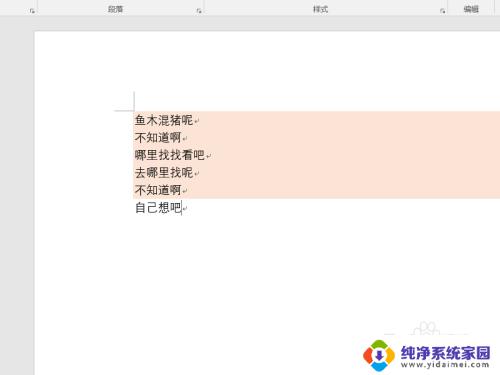
2.选择带有底部颜色的文字部分,如下图所示。
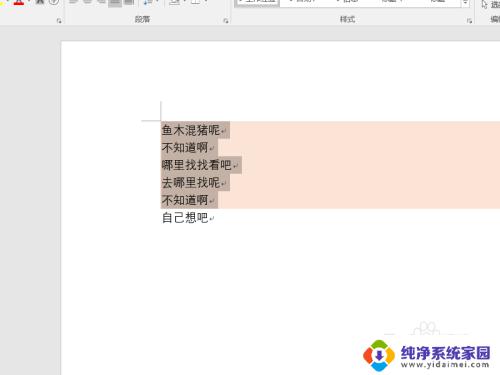
3.点击“开始”菜单中的“边框”,选择“边框和地位”,如下图所示。
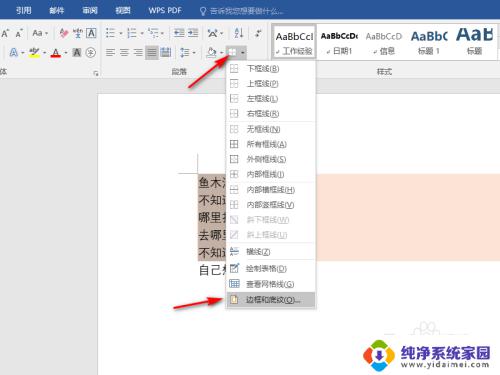
4.选择“底纹”选项卡,将颜色设置为“无颜色”。如下图所示,点击“确定”。
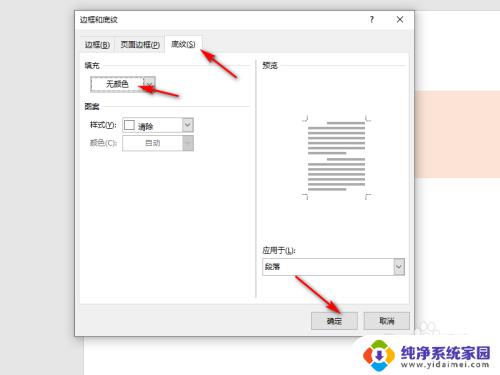
5.这样,Word文字底部的颜色就去除掉了,如下图所示。

以上就是去除文档底部颜色的全部内容,如果你也遇到了这种情况,可以根据我的方法来解决,希望对大家有所帮助。
文档底部颜色如何去除 去除Word文档底部文字颜色相关教程
- word底纹颜色怎么去除 word文档底纹去除方法
- 去除文档背景颜色 文字背景颜色去除方法
- 如何去掉文字背景底色 文字背景颜色去除技巧
- 怎么去掉文档的底色 去掉Word文档底色的操作
- wps文档底色怎么设置颜色 WPS文档如何更改背景颜色
- word怎么加底纹颜色 怎样给Word文档添加底纹颜色
- word中底色如何消除 如何去掉word文档中的背景色
- word中文字底色怎么去掉 如何去掉中文文字底色
- word怎么设置底色 word文档底色如何设置颜色
- word文档的背景颜色怎么去掉 word怎么取消文字背景色
- 笔记本开机按f1才能开机 电脑每次启动都要按F1怎么解决
- 电脑打印机怎么设置默认打印机 怎么在电脑上设置默认打印机
- windows取消pin登录 如何关闭Windows 10开机PIN码
- 刚刚删除的应用怎么恢复 安卓手机卸载应用后怎么恢复
- word用户名怎么改 Word用户名怎么改
- 电脑宽带错误651是怎么回事 宽带连接出现651错误怎么办